Per ridare nuova vita al vostro Mac, prolungandone la durata e migliorandone la velocità, provate a seguire i suggerimenti inclusi nella nostra guida.
Il Mac è da sempre associato a velocità e affidabilità, ma la verità è che anche i computer Apple possono risentire del tempo e dell’uso intensivo da parte degli utenti. Se avete notato che il vostro Mac è meno reattivo rispetto a un tempo, non concludete affrettatamente che dovrete necessariamente rimpiazzarlo con un nuovo modello. In molti casi è possibile migliorare la situazione andando a intervenire con alcune semplici operazioni che possano riportare il modello in vostro possesso alle prestazioni di un tempo, o quasi.
Tra le misure che potete adottare ci sono la disattivazione delle applicazioni impostate all’avvio del computer, la disattivazione di animazioni ed effetti grafici non necessari, la chiusura di applicazioni che consumano molta energia, l’installazione della versione più recente del sistema operativo o, se tutte queste misure non dovessero dare i risultati sperati, andare a reinstallare macOS. Analizziamo nel dettaglio questi 5 consigli utili per rendere più veloce il Mac.
Disattivare le applicazioni all’avvio
Se avete impostato molti programmi che si avviano automaticamente quando accendete il vostro Mac, sappiate che per quanto comoda possa essere questa cosa, può andare ad appesantire enormemente il vostro computer, rallentandone l’avvio. L’apertura di numerosi programmi (o di poche applicazioni pesanti) già all’avvio del sistema andrà infatti a consumare per forza di cose risorse preziose fin dai primi istanti di utilizzo del computer. Per ridurre il carico sul sistema, è importante verificare quali software vengono lanciati all’avvio e disattivare tutti quelli che non sono indispensabili all’apertura del Mac, specialmente se avete un modello molto datato e/o con una dotazione hardware non propriamente eccelsa.
Per individuare i programmi impostati per l’avvio automatico, aprite il menu Apple in alto a sinistra, selezionate Impostazioni di sistema > Generali > Elementi login ed estensioni. Qui troverete l’elenco dei programmi che si avviano automaticamente: selezionate quelli inutili e cliccate sul pulsante – per rimuoverli.
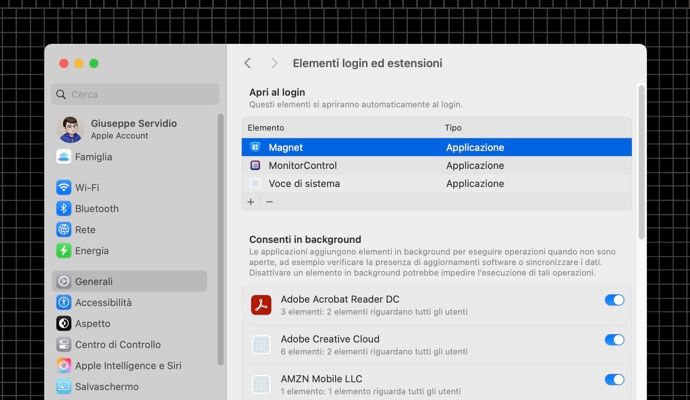
Disattivare applicazioni all’avvio su Mac
Disattivare animazioni ed effetti grafici
Gli effetti grafici di macOS, come le animazioni delle finestre, sono esteticamente accattivanti. La grafica dei prodotti Apple è superlativa anche quando si tratta di elementi software e su questo non ci piove! C’è da dire, però, che animazioni ed effetti possono rallentare il sistema, specialmente sui Mac più obsoleti.
Per ridurre questi effetti grafici, recati in Impostazioni di Sistema > Scrivania e Dock e utilizzate pulsanti e menu che vedete a schermo per regolare effetti e animazioni varie (es. Animazione all’apertura delle applicazioni).
Chiudere le applicazioni energivore
Alcune applicazioni e processi consumano una quantità sproporzionata di risorse. Per identificare e gestire questi programmi, è fondamentale utilizzare l’utility Monitoraggio Attività, così da andare a chiudere le applicazioni energivore che avrete individuato grazie a quest’ultima.
Aprite, pertanto, Monitoraggio Attività dalla cartella Utility o cercandola su Spotlight, e quindi navigate tra le schede CPU, Memoria, Energia e Disco. Dopodiché identificate i processi che utilizzano più risorse e, se non indispensabili, chiudeteli.
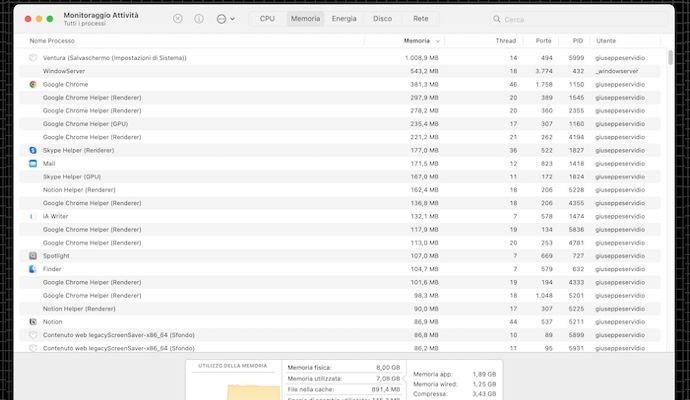
Chiudere applicazioni energivore su Mac
Aggiorna macOS all’ultima versione disponibile
Gli aggiornamenti di macOS tendenzialmente portano con sé miglioramenti in termini di stabilità, sicurezza e ottimizzazione delle prestazioni, oltre a nuove funzionalità (nel caso delle major release). Ignorare gli avvisi di aggiornamento potrebbe lasciare il sistema esposto a bug che potenzialmente rallenterebbero il computer.
Per individuare la presenza di nuovi update disponibili, recatevi in Impostazioni di Sistema > Generali Aggiornamento software e, se sono disponibili degli aggiornamenti, provvedete a scaricarli e installarli subito.
Reinstallare macOS
Se il vostro Mac continua a essere lento nonostante abbiate messo in pratica i suggerimenti precedenti, potrebbe essere necessario un intervento più drastico: reinstallare il sistema operativo. Questo processo elimina eventuali criticità software che potrebbero influire negativamente sulle prestazioni.
Prima di procedere, assicuratevi di eseguire un backup completo dei dati tramite Time Machine o un altro sistema di archiviazione (non si sa mai). Fatto ciò, spegnete il Mac, tenete premuto il tasto di accensione e continuate a premerlo. Mentre fate ciò, il Mac dovrebbe accendersi e caricare le opzioni di avvio: quando questo succede, rilasciate il tasto di accensione, cliccate su Opzioni > Continua, selezionate l’utente, fate click su Avanti, fornite la password di amministratore dell’utente e poi seguite le istruzioni su schermo per andare a reinstallare il sistema da macOS Recovery.
Pubblicato il 11 Dicembre 2024


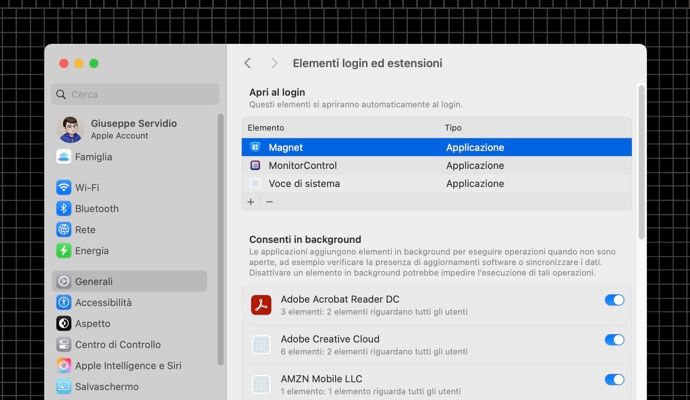
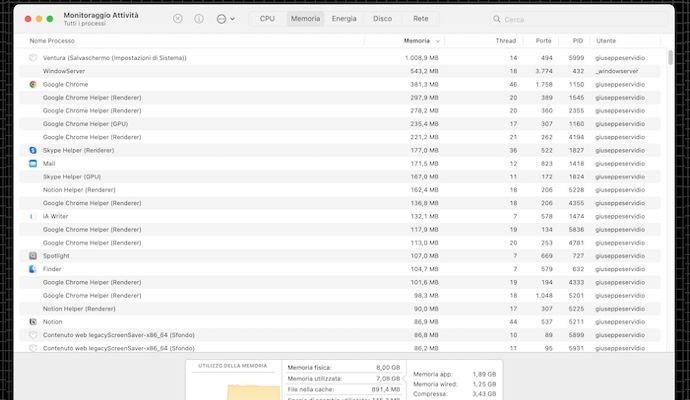




Scrivi un commento